按键精灵常用功能-详细解说
按键精灵 常用语法及使用方法

按键精灵常用语法及使用方法抓点、抓色的使用步骤第一步、抓屏打开你需要抓点的软件界面,按下键盘上的“PRINTSCREEN”键。
然后进入按键的“抓点”的界面,这时候你刚才的抓图就会显示在抓图界面中;第二步:抓点抓色在抓屏的界面上按下鼠标左键,即可成功抓点抓色;抓区域坐标的功能在“抓图”当中近邻鼠标左键并拉动,即可获得拉动的区域坐标;这对于使用“区域找色”这个功能来说非常有帮助,因为获得的区域坐标,就是函数中需要输入的参数;偏移抓点在一些游戏里,鼠标的形状会“挡住”真正你想要抓的点的颜,所以按下热键之后,一般来说把偏移量设置为了-1、-2、-3就可以的避开鼠标颜色的妨碍,抓到真正的屏幕颜色;载入位图有些游戏无法使用抓屏热键,这时可以使用自带的抓图功能将图片保存为BMP格式的然后载入位图进行抓点;鼠标动作:左键单击:就是我们常说的用鼠标点一下;右键单击:用鼠标点一下,比如我们要复制或粘贴文字,可以先定后点一下鼠标右键;中键单击:如果你的鼠标没有中间的那个键,也可以使用这个设置;左键双击:打开某个程序的时候我们一般都这样打开;左键按下:在屏幕上拖动什么东西的时候就这样干;左键弹起:按下了总要弹起吧,否则电脑会以为你一直按着先前按下的鼠标;右键按下:同上;右键弹起:同上;执行次数:就是鼠标操作多少次;工作方式:特殊需求的用户可选择此项,保持默认直(同理于键盘操作的相同选项);普通工作方式:通过软件模拟按键;硬件模拟:通过硬件模拟按键。
注意:不支持USB设备;鼠标移到:坐标,就是鼠标的位置(通过抓点获得坐标,点击查看抓点帮助);鼠标相对移动:是让鼠标以它当前的位置开始移动;鼠标滚轮:模拟滚轮的滚动动作,可设定滚动的齿格数。
滚动1格对应可在系统里设置,具体方法是在“控制面板→硬件→鼠标→轮”里设定,默认齿格对应3行;鼠标位置操作:当前鼠标所在的位置:让按键精灵雇当前鼠标所在的位置;恢复上次的鼠标位置:见上一条;检测鼠标操作功能:脚本暂停,按任意键继续:脚本在插入暂停,直到脚本使用者按下鼠标任意一个按键;把按键码存入变量:将检测出的按键的编号保存至一个变量;颜色判断:如果坐标:这里的X和Y代表横坐标和纵坐标;颜色匹配:等于:和右边的颜色相同;不等于:和的颜色不同;约等于:和右边的颜色差不多;颜色:每一个颜色在这里都有一个代号;;如果你通过抓点对话框找到颜色的话就不用关心代号到底是什么意思抓点坐标/颜色:点击查看详细介绍准备循环执行:插入后,右边普通文本框将显示(假设你要求循环3遍)循环结束的字样,这时你可以在这两句话中插入你想循环执行的语句就行了;这是缩短脚本篇幅、使于脚本修改的好办法;如果表达式取值为真:这里的空格里要填一个表达式(点击查看什么是表达式);如果当这个表达式算出来的大于0的数字或它的逻辑为真,就执行后面的操作;表达式判断后的操作语句:执行后面的语句:文本框中显示(假设你的表达式为了1+1=3);如果表达式(1+1=3)为真,则条件结束如果1+1=3成立(为真),那么就执行条件结束前的语句;在这个例子中,1+1永远等于2的所以脚本将老是在循环。
按键精灵使用教程
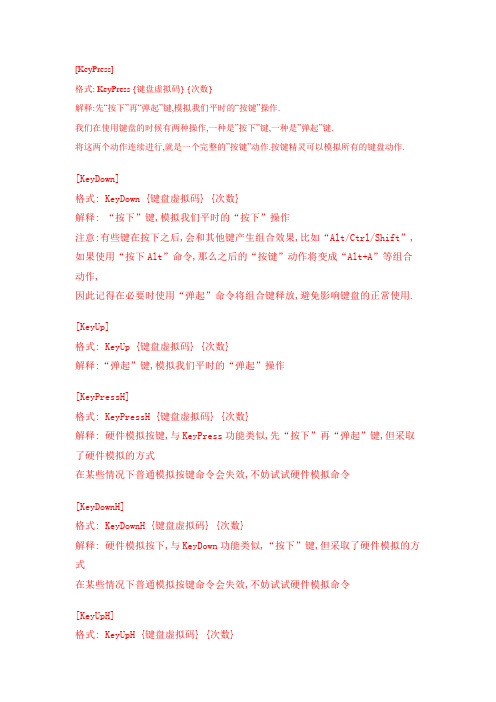
[KeyPress]格式: KeyPress {键盘虚拟码} {次数}解释:先“按下”再“弹起”键,模拟我们平时的“按键”操作.我们在使用键盘的时候有两种操作,一种是”按下”键,一种是”弹起”键.将这两个动作连续进行,就是一个完整的”按键”动作.按键精灵可以模拟所有的键盘动作.[KeyDown]格式: KeyDown {键盘虚拟码} {次数}解释: “按下”键,模拟我们平时的“按下”操作注意:有些键在按下之后,会和其他键产生组合效果,比如“Alt/Ctrl/Shift”,如果使用“按下Alt”命令,那么之后的“按键”动作将变成“Alt+A”等组合动作,因此记得在必要时使用“弹起”命令将组合键释放,避免影响键盘的正常使用.[KeyUp]格式: KeyUp {键盘虚拟码} {次数}解释:“弹起”键,模拟我们平时的“弹起”操作[KeyPressH]格式: KeyPressH {键盘虚拟码} {次数}解释: 硬件模拟按键,与KeyPress功能类似,先“按下”再“弹起”键,但采取了硬件模拟的方式在某些情况下普通模拟按键命令会失效,不妨试试硬件模拟命令[KeyDownH]格式: KeyDownH {键盘虚拟码} {次数}解释: 硬件模拟按下,与KeyDown功能类似,“按下”键,但采取了硬件模拟的方式在某些情况下普通模拟按键命令会失效,不妨试试硬件模拟命令[KeyUpH]格式: KeyUpH {键盘虚拟码} {次数}解释: 硬件模拟弹起,与KeyUp功能类似,“弹起”键,但采取了硬件模拟的方式在某些情况下普通模拟按键命令会失效,不妨试试硬件模拟命令[LeftClick]格式:LeftClick {次数}解释:在鼠标当前位置模拟点击鼠标左键.{次数}可以控制点击的次数[RightClick]格式:RightClick {次数}解释:在鼠标当前位置模拟点击鼠标右键.[MiddleClick]格式:MiddleClick {次数}解释:在鼠标当前位置模拟点击鼠标中键.[LeftDoubleClick]格式:LeftDoubleClick {次数}解释:在鼠标当前位置模拟双击鼠标左键.[LeftDown]格式:LeftDown {次数}解释:在鼠标当前位置模拟按下鼠标左键,{次数}在这个语句中虽然有效,但没有实际意义.[LeftUp]格式:LeftUp {次数}解释:在鼠标当前位置模拟松开鼠标左键,{次数}在这个语句中虽然有效,但没有实际意义.[RightDown]格式:RightDown {次数}解释:在鼠标当前位置模拟按下鼠标右键,{次数}在这个语句中虽然有效,但没有实际意义.[RightUp]格式:RightUp {次数}解释:在鼠标当前位置模拟松开鼠标右键,{次数}在这个语句中虽然有效,但没有实际意义[LeftClickH]格式:LeftClickH {次数}解释:使用硬件模拟方式,在鼠标当前位置模拟点击鼠标左键.{次数}可以控制点击的次数在某些情况下普通模拟鼠标命令会失效,不妨试试硬件模拟命令[RightClickH]格式:RightClickH {次数}解释:使用硬件模拟方式,在鼠标当前位置模拟点击鼠标右键.在某些情况下普通模拟鼠标命令会失效,不妨试试硬件模拟命令[MiddleClickH]格式:MiddleClickH {次数}解释:使用硬件模拟方式,在鼠标当前位置模拟点击鼠标中键.在某些情况下普通模拟鼠标命令会失效,不妨试试硬件模拟命令[LeftDoubleClickH]格式:LeftDoubleClickH {次数}解释:使用硬件模拟方式,在鼠标当前位置模拟双击鼠标左键.在某些情况下普通模拟鼠标命令会失效,不妨试试硬件模拟命令[LeftDownH]格式:LeftDownH {次数}解释:使用硬件模拟方式,在鼠标当前位置模拟按下鼠标左键,{次数}在这个语句中虽然有效,但没有实际意义.在某些情况下普通模拟鼠标命令会失效,不妨试试硬件模拟命令[LeftUpH]格式:LeftUpH {次数}解释:使用硬件模拟方式,在鼠标当前位置模拟松开鼠标左键,{次数}在这个语句中虽然有效,但没有实际意义.在某些情况下普通模拟鼠标命令会失效,不妨试试硬件模拟命令[RightDownH]格式:RightDownH {次数}解释:使用硬件模拟方式,在鼠标当前位置模拟按下鼠标右键,{次数}在这个语句中虽然有效,但没有实际意义.在某些情况下普通模拟鼠标命令会失效,不妨试试硬件模拟命令[RightUpH]格式:RightUpH {次数}解释:使用硬件模拟方式,在鼠标当前位置模拟松开鼠标右键,{次数}在这个语句中虽然有效,但没有实际意义在某些情况下普通模拟鼠标命令会失效,不妨试试硬件模拟命令[MoveTo]格式:MoveTo {X坐标} {Y坐标}解释:移动鼠标到(X坐标,Y坐标)处举例:MoveTo 100 200把鼠标移动到(100,200)这个点上MoveTo intX intY把鼠标移动到(intX,intY)这个点上,需要5.50以上版本支持.[MoveR]格式:MoveR {X距离} {Y距离}解释:把鼠标相对移动(X距离,Y距离)举例:当前鼠标在(100,100)点,使用下面语句MoveR 200 300之后,鼠标就被移到了(100+200,100+300)处,也就是坐标(300,400)处[MoveRH]格式:MoveR {X距离} {Y距离}解释:相对移动鼠标的硬件模拟指令把鼠标相对移动,(X距离,Y距离)[SaveMousePos]格式:SaveMousePos解释:保存当前鼠标位置[RestoreMousePos]格式: RestoreMousePos解释: 将鼠标移动到上一次保存的鼠标位置举例:保存/恢复鼠标位置常用于制作网络游戏练功脚本,脚本开始时保存鼠标位置,脚本结束时恢复鼠标位置,这样脚本执行后鼠标的位置就不会变化[LockMouse]格式: LockMouse解释: 锁定鼠标位置,用户将不能通过移动鼠标而改变鼠标位置,而脚本仍可以改变鼠标位置举例: 在脚本开始的时候使用这个命令,可以有效防止用户误触鼠标引起脚本执行出错[UnlockMouse]格式: UnlockMouse解释: 解除LockMouse命令对鼠标位置的锁定。
按键精灵教程范文
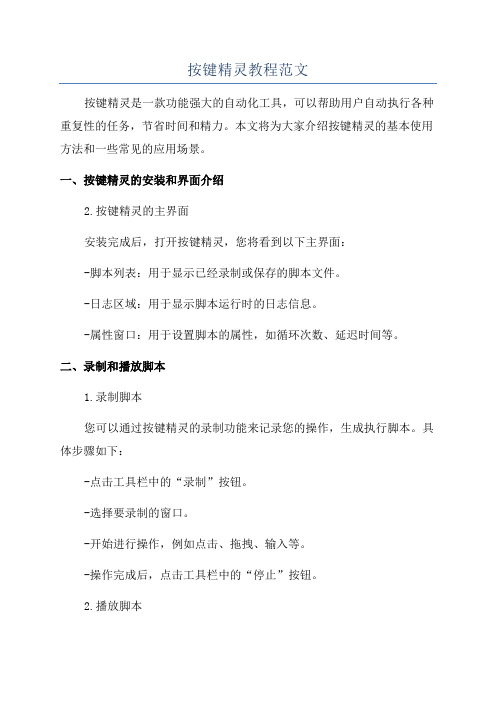
按键精灵教程范文按键精灵是一款功能强大的自动化工具,可以帮助用户自动执行各种重复性的任务,节省时间和精力。
本文将为大家介绍按键精灵的基本使用方法和一些常见的应用场景。
一、按键精灵的安装和界面介绍2.按键精灵的主界面安装完成后,打开按键精灵,您将看到以下主界面:-脚本列表:用于显示已经录制或保存的脚本文件。
-日志区域:用于显示脚本运行时的日志信息。
-属性窗口:用于设置脚本的属性,如循环次数、延迟时间等。
二、录制和播放脚本1.录制脚本您可以通过按键精灵的录制功能来记录您的操作,生成执行脚本。
具体步骤如下:-点击工具栏中的“录制”按钮。
-选择要录制的窗口。
-开始进行操作,例如点击、拖拽、输入等。
-操作完成后,点击工具栏中的“停止”按钮。
2.播放脚本录制完脚本后,您可以通过按键精灵的播放功能来重复执行录制的操作。
具体步骤如下:-在脚本列表中选择要播放的脚本文件。
-点击工具栏中的“播放”按钮。
-您可以设置脚本的循环次数、延迟时间等属性。
-点击“确定”开始执行脚本。
三、按键精灵的高级功能2.设置按键精灵按键精灵提供了一些常用的设置选项,以便您自定义软件的行为。
具体步骤如下:-点击工具栏中的“设置”按钮。
-在弹出的设置窗口中,您可以设置常规选项、录制选项、播放选项等。
3.定时任务按键精灵还支持定时任务功能,可以在指定的时间自动执行脚本。
具体步骤如下:-点击工具栏中的“定时任务”按钮。
-在弹出的定时任务窗口中设置任务计划。
-您可以选择执行一次或定时执行任务。
四、按键精灵的应用场景按键精灵的自动化功能可以应用在各种场景中,例如:1.游戏辅助:可以自动化进行游戏中的操作,如刷怪、刷装备等。
2.数据录入:可以自动录入大量的数据,提高工作效率。
4.软件测试:可以自动执行一系列测试用例,提高测试效率。
5.系统维护:可以自动执行一些系统维护任务,如清理磁盘、备份文件等。
总结:按键精灵是一款功能强大的自动化工具,可以帮助用户自动执行各种重复性的任务。
按键精灵命令大全
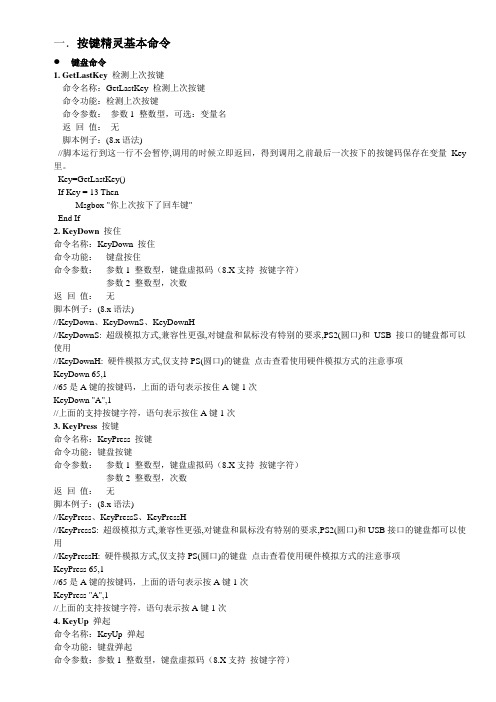
//KeyDownH:硬件模拟方式,仅支持PS(圆口)的键盘点击查看使用硬件模拟方式的注意事项
KeyDown 65,1
//65是A键的按键码,上面的语句表示按住A键1次
KeyDown "A",1
MessageBox "当前鼠标形状是手型鼠标"
Else
MessageBox "不认识当前鼠标形状!"
End If
3. GetLastClick检测上次按过的鼠标键
命令名称:GetLastClick检测上次按过的鼠标键
命令功能:检测上一次按下的鼠标代码
命令参数:参数1整数型,可选:变量名
返回值:无
脚本例子:
命令参数:参数1整数型,键盘虚拟码(8.X支持按键字符)
参数2整数型,次数
返回值:无
脚本例子:(8.x语法)
//KeyUp、KeyUpS、KeyUpH
//KeyUpS:超级模拟方式,兼容性更强,对键盘和鼠标没有特别的要求,PS2(圆口)和USB接口的键盘都可以使用
//KeyUpH:硬件模拟方式,仅支持PS(圆口)的键盘点击查看使用硬件模拟方式的注意事项
Shape1 = 1593350287
//下面是我们访问网页超时候的手型鼠标形状
Shape2 = 1055991329
shape=GetCursorShape(0)
If shape = shape1 Then
MessageBox "当前鼠标形状是普通的WINDOWS鼠标"
ElseIf shape = shape2 Then
按键精灵键盘命令解释
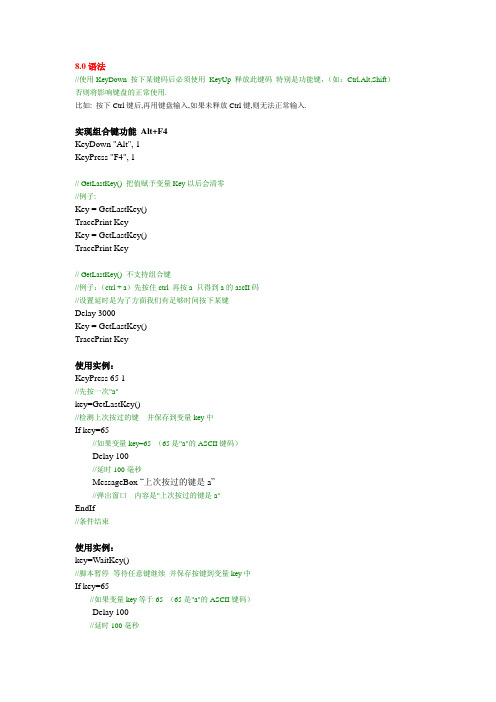
8.0语法//使用KeyDown 按下某键码后必须使用KeyUp 释放此键码特别是功能键,(如:Ctrl,Alt,Shift)否则将影响键盘的正常使用.比如: 按下Ctrl键后,再用键盘输入,如果未释放Ctrl键,则无法正常输入.实现组合键功能Alt+F4KeyDown "Alt", 1KeyPress "F4", 1// GetLastKey() 把值赋予变量Key以后会清零//例子:Key = GetLastKey()TracePrint KeyKey = GetLastKey()TracePrint Key// GetLastKey() 不支持组合键//例子:(ctrl + a)先按住ctrl 再按a 只得到a的ascII码//设置延时是为了方面我们有足够时间按下某键Delay 3000Key = GetLastKey()TracePrint Key使用实例:KeyPress 65 1//先按一次"a"key=GetLastKey()//检测上次按过的键并保存到变量key中If key=65//如果变量key=65 (65是"a"的ASCII键码)Delay 100//延时100毫秒MessageBox “上次按过的键是a”//弹出窗口内容是"上次按过的键是a"EndIf//条件结束使用实例:key=WaitKey()//脚本暂停等待任意键继续并保存按键到变量key中If key=65//如果变量key等于65 (65是"a"的ASCII键码)Delay 100//延时100毫秒MessageBox “你按下了a”//弹出一个窗口内容是"你按下了a" EndIf//条件结束。
按键精灵简单实用手册
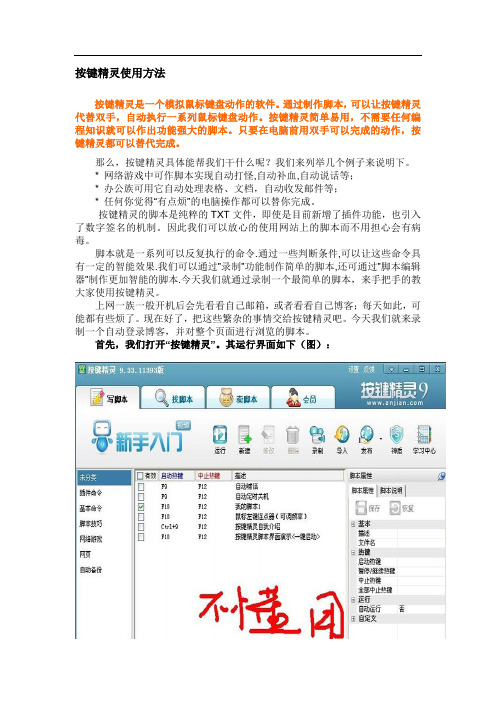
按键精灵使用方法按键精灵是一个模拟鼠标键盘动作的软件。
通过制作脚本,可以让按键精灵代替双手,自动执行一系列鼠标键盘动作。
按键精灵简单易用,不需要任何编程知识就可以作出功能强大的脚本。
只要在电脑前用双手可以完成的动作,按键精灵都可以替代完成。
那么,按键精灵具体能帮我们干什么呢?我们来列举几个例子来说明下。
* 网络游戏中可作脚本实现自动打怪,自动补血,自动说话等;* 办公族可用它自动处理表格、文档,自动收发邮件等;* 任何你觉得“有点烦”的电脑操作都可以替你完成。
按键精灵的脚本是纯粹的TXT文件,即使是目前新增了插件功能,也引入了数字签名的机制。
因此我们可以放心的使用网站上的脚本而不用担心会有病毒。
脚本就是一系列可以反复执行的命令.通过一些判断条件,可以让这些命令具有一定的智能效果.我们可以通过”录制”功能制作简单的脚本,还可通过”脚本编辑器”制作更加智能的脚本.今天我们就通过录制一个最简单的脚本,来手把手的教大家使用按键精灵。
上网一族一般开机后会先看看自己邮箱,或者看看自己博客;每天如此,可能都有些烦了。
现在好了,把这些繁杂的事情交给按键精灵吧。
今天我们就来录制一个自动登录博客,并对整个页面进行浏览的脚本。
首先,我们打开“按键精灵”。
其运行界面如下(图):打开软件后点击工具栏上“新建”项(如图);之后进入“脚本编译器”界面(如图)。
现在就可以正式开始编译脚本了。
在脚本编译器界面上,左键点击工具栏上“录制”项,会出现这样的情况:进入桌面,并出现一个小的对话框(如图)。
在这个小的对话框中,左侧红色圆按钮是录制的开始,第二个蓝色方按钮是录制结束,第三个是存储录制内容。
在录制过程中该对话框可以随意移动,不会影响录制结果。
之后点击第三个按钮,来保存录制动作并进入脚本编译界面。
现在我们可以看到在编译界面的中部,有“按键精灵录制的内容”这句话显示。
这句话的下面有“鼠标移动”、“延时”、“按键动作”等记录的录制过程中的各个动作。
按键精灵使用说明
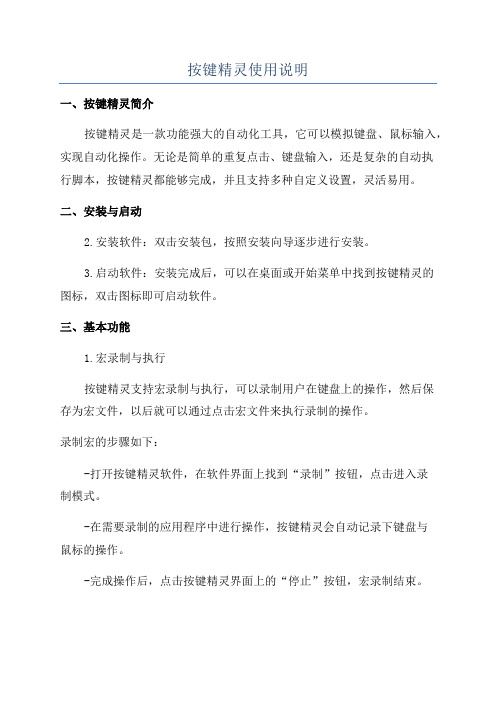
按键精灵使用说明一、按键精灵简介按键精灵是一款功能强大的自动化工具,它可以模拟键盘、鼠标输入,实现自动化操作。
无论是简单的重复点击、键盘输入,还是复杂的自动执行脚本,按键精灵都能够完成,并且支持多种自定义设置,灵活易用。
二、安装与启动2.安装软件:双击安装包,按照安装向导逐步进行安装。
3.启动软件:安装完成后,可以在桌面或开始菜单中找到按键精灵的图标,双击图标即可启动软件。
三、基本功能1.宏录制与执行按键精灵支持宏录制与执行,可以录制用户在键盘上的操作,然后保存为宏文件,以后就可以通过点击宏文件来执行录制的操作。
录制宏的步骤如下:-打开按键精灵软件,在软件界面上找到“录制”按钮,点击进入录制模式。
-在需要录制的应用程序中进行操作,按键精灵会自动记录下键盘与鼠标的操作。
-完成操作后,点击按键精灵界面上的“停止”按钮,宏录制结束。
-然后将录制的宏保存起来,以后就可以通过点击宏文件再次执行这些操作了。
2.自定义脚本编写脚本的步骤如下:-编写完成后,点击保存按钮保存脚本,并执行脚本。
3.快捷键绑定按键精灵支持为宏命令或脚本命令设置快捷键,方便用户快速执行特定的操作。
设置快捷键的步骤如下:-打开软件界面,找到需要设置快捷键的宏或脚本命令。
-右键点击该命令,选择“快捷键设置”。
-在弹出的对话框中,按下需要设置的快捷键组合。
-设置完成后,按下快捷键即可执行该命令。
四、高级功能1.图像识别与模拟按键精灵支持图像识别与模拟功能,可以根据指定的图片进行判断和操作。
用户可以通过该功能实现一些特殊的操作,如点击一些特定颜色的按钮等。
图像识别与模拟的步骤如下:-打开按键精灵软件,在软件界面上找到“图像识别与模拟”按钮,点击进入图像识别与模拟模式。
-在需要操作的应用程序中截取所需图片,并保存为图像识别文件。
-在图像识别与模拟模式中选择相应的图像识别文件,并设置操作参数。
-完成设置后,点击开始运行按钮,按键精灵会根据设定的图片进行操作。
按键精灵常用功能-详细解说
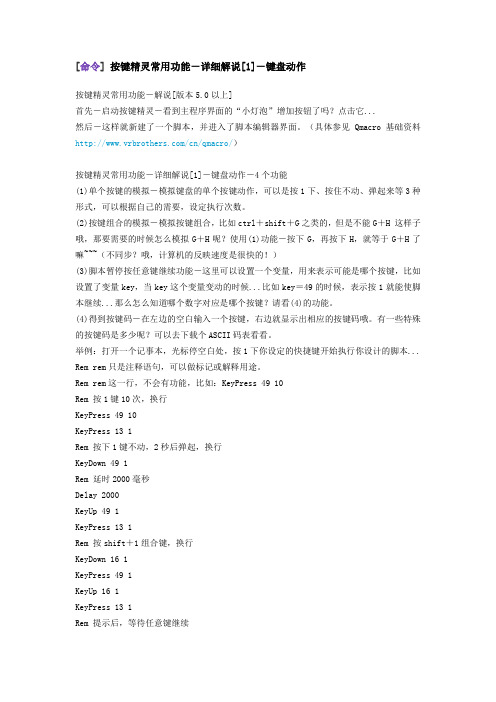
[命令]按键精灵常用功能-详细解说[1]-键盘动作按键精灵常用功能-解说[版本5.0以上]首先-启动按键精灵-看到主程序界面的“小灯泡”增加按钮了吗?点击它...然后-这样就新建了一个脚本,并进入了脚本编辑器界面。
(具体参见Qmacro基础资料/cn/qmacro/)按键精灵常用功能-详细解说[1]-键盘动作-4个功能(1)单个按键的模拟-模拟键盘的单个按键动作,可以是按1下、按住不动、弹起来等3种形式,可以根据自己的需要,设定执行次数。
(2)按键组合的模拟-模拟按键组合,比如ctrl+shift+G之类的,但是不能G+H 这样子哦,那要需要的时候怎么模拟G+H呢?使用(1)功能-按下G,再按下H,就等于G+H了嘛~~~(不同步?哦,计算机的反映速度是很快的!)(3)脚本暂停按任意键继续功能-这里可以设置一个变量,用来表示可能是哪个按键,比如设置了变量key,当key这个变量变动的时候...比如key=49的时候,表示按1就能使脚本继续...那么怎么知道哪个数字对应是哪个按键?请看(4)的功能。
(4)得到按键码-在左边的空白输入一个按键,右边就显示出相应的按键码哦。
有一些特殊的按键码是多少呢?可以去下载个ASCII码表看看。
举例:打开一个记事本,光标停空白处,按1下你设定的快捷键开始执行你设计的脚本... Rem rem只是注释语句,可以做标记或解释用途。
Rem rem这一行,不会有功能,比如:KeyPress 49 10Rem 按1键10次,换行KeyPress 49 10KeyPress 13 1Rem 按下1键不动,2秒后弹起,换行KeyDown 49 1Rem 延时2000毫秒Delay 2000KeyUp 49 1KeyPress 13 1Rem 按shift+1组合键,换行KeyDown 16 1KeyPress 49 1KeyUp 16 1KeyPress 13 1Rem 提示后,等待任意键继续SayExpression "请按任意键继续吧。
- 1、下载文档前请自行甄别文档内容的完整性,平台不提供额外的编辑、内容补充、找答案等附加服务。
- 2、"仅部分预览"的文档,不可在线预览部分如存在完整性等问题,可反馈申请退款(可完整预览的文档不适用该条件!)。
- 3、如文档侵犯您的权益,请联系客服反馈,我们会尽快为您处理(人工客服工作时间:9:00-18:30)。
[命令]按键精灵常用功能-详细解说[1]-键盘动作按键精灵常用功能-解说[版本5.0以上]首先-启动按键精灵-看到主程序界面的“小灯泡”增加按钮了吗?点击它...然后-这样就新建了一个脚本,并进入了脚本编辑器界面。
(具体参见Qmacro基础资料/cn/qmacro/)按键精灵常用功能-详细解说[1]-键盘动作-4个功能(1)单个按键的模拟-模拟键盘的单个按键动作,可以是按1下、按住不动、弹起来等3种形式,可以根据自己的需要,设定执行次数。
(2)按键组合的模拟-模拟按键组合,比如ctrl+shift+G之类的,但是不能G+H 这样子哦,那要需要的时候怎么模拟G+H呢?使用(1)功能-按下G,再按下H,就等于G+H了嘛~~~(不同步?哦,计算机的反映速度是很快的!)(3)脚本暂停按任意键继续功能-这里可以设置一个变量,用来表示可能是哪个按键,比如设置了变量key,当key这个变量变动的时候...比如key=49的时候,表示按1就能使脚本继续...那么怎么知道哪个数字对应是哪个按键?请看(4)的功能。
(4)得到按键码-在左边的空白输入一个按键,右边就显示出相应的按键码哦。
有一些特殊的按键码是多少呢?可以去下载个ASCII码表看看。
举例:打开一个记事本,光标停空白处,按1下你设定的快捷键开始执行你设计的脚本... Rem rem只是注释语句,可以做标记或解释用途。
Rem rem这一行,不会有功能,比如:KeyPress 49 10Rem 按1键10次,换行KeyPress 49 10KeyPress 13 1Rem 按下1键不动,2秒后弹起,换行KeyDown 49 1Rem 延时2000毫秒Delay 2000KeyUp 49 1KeyPress 13 1Rem 按shift+1组合键,换行KeyDown 16 1KeyPress 49 1KeyUp 16 1KeyPress 13 1Rem 提示后,等待任意键继续SayExpression "请按任意键继续吧。
"KeyPress 13 1Rem 等待任意键继续WaitKeyRem 提示后,等待空格键继续SayExpression "让我们继续,这次按空格才能继续。
"KeyPress 13 1Rem 等待space空格键继续WaitKey PkeyIf Pkey<>32SayExpression "按空格才能继续!"KeyPress 13 1Goto 等待space空格键继续ElseKeyPress 13 1SayExpression "好的,演示完成了。
"EndIfDelay 1000VBSCall CALL MessageBox("演示完成。
")EndScript以上脚本的疑问:1.rem-是解释和标记用的,可以让自己思路更有条理和设置方便的跳转goto功能。
2.goto-是表示跳转,后面跟标记。
例:“goto 等待space空格键继续” 就是说,跳转到标记了“等待space空格键继续”的地方,和rem配合使用。
注意:有2个相同标记的时候,会依次跳转哦!可能就跳不到你想的位置了~~~所以请别使用相同的标记!!3.delay-表示此处须延时等待,后面的数值单位是毫秒ms,1000表示1000毫秒,也就是1秒啦。
4.SayExpression ""-输出引号内的字符内容,引号里面有什么就输出什么。
注意:前提是鼠标光标要停在可以输出字符的地方哦~~~!5.VBSCall CALL MessageBox()-弹出一个窗,内容是括号内的东西,可以是""里面的字符串,也可以是常量或变量。
6.EndScript-表示脚本结束。
7.为什么按下1键后,没有一直输出“1”?2秒后弹起1键,总共才输出1个“1”?-在记事本程序,如果一直按住1键,就会连续输出“1”,但是记事本是怎么处理“按住1键”的?这和按键精灵的KeyDown有点不同哦。
其实,“按住”、“弹起”通常都用于组合键中,比如按下Ctrl、Shift、Alt之类的...8.为什么等待按键继续的时候,按键的字符也会出现呢?-因为按键精灵是独立于其它程序执行的,就是说按键精灵在运行,记事本本身也在运行,而按键精灵并没有阻止或完全控制记事本的运行...也就是说,按下某个键的同时,既在执行按键精灵的脚本,也在执行某程序本身...(按键精灵操作对象的只是显示出来的屏幕画面本身...)[教程]按键精灵常用功能-详细解说[2]-鼠标动作按键精灵常用功能-详细解说[2]-鼠标动作按键精灵常用功能-解说[版本5.0以上]首先-启动按键精灵-看到主程序界面的“小灯泡”增加按钮了吗?点击它...然后-这样就新建了一个脚本,并进入了脚本编辑器界面。
(具体参见Qmacro基础资料/cn/qmacro/)按键精灵常用功能-详细解说[2]-鼠标动作-4个功能(1)模拟鼠标(3键鼠标哦)的按键-可以模拟鼠标的左、右和中键的单击、双击、按下、弹起,并设定次数。
不能模拟滚轮中键的滚动功能,遗憾~!(还是有办法:按中键,再移动鼠标)(2)模拟鼠标定点移动-移动到某个坐标,绝对坐标哦,坐标系原点O在屏幕左上角,x方向右,y方向下。
这个功能可以方便、准确的把鼠标移动到你想去的点。
(3)模拟鼠标定距离移动-这次是相对移动,无论当前鼠标在什么位置,我们设定的DX,DY 是相对坐标哦,原点是当前鼠标停点,x方向右,y方向下。
(这样说是不是太烦了?)这个功能可以方便、准确的把鼠标移动一定的距离,这个距离是多少,就看你的设定咯~~~(4)保存和恢复鼠标的位置-记录鼠标位置,快速回位功能,不需要知道此时坐标是多少,不需要知道距离是多少,只是方便的记录、回位功能。
(不过我习惯对数字的东西掌握得一清二楚的,所以很少使用这功能)举例:就在这个网页吧,光标停在本帖的第4行第4字处,按一下你设定的快捷键开始执行你设计的脚本...Rem 记录保存鼠标位置SaveMousePosRem 左键按下,横拉,竖拉,斜拉,弹起,单击,双击LeftDown 1Delay 1000MoveR 100 0Delay 1000MoveR 0 100Delay 1000MoveTo 720 540Delay 1000LeftUp 1Delay 1000Rem 鼠标回位RestoreMousePosDelay 1000LeftClick 1Delay 1000LeftDoubleClick 1Delay 1000Rem 右键单击,中键单击,右键按下,移动,弹起,鼠标回位RightClick 1Delay 1000LeftClick 1Delay 1000MiddleClick 1Delay 1000MoveR 0 50Delay 1000MiddleClick 1Delay 1000RightDown 1Delay 1000MoveR 100 0Delay 1000MoveR 0 100Delay 1000MoveR -100 -100Delay 1000RightUp 1Delay 1000LeftClick 1Delay 1000RestoreMousePosEndScript以上脚本的疑问:1.怎么模拟右键双击?-使用RightClick 2,-或者RightClick 1delay 20RightClick 1看自己喜好和需要了(中间双击也一样)2.LeftClick 2和LeftDoubleClick 1有什么不同嘛?-这个嘛,就要看按键本身的设置了,LeftClick 2两次之间的延时是多少?LeftDoubleClick 1之间的延时是多少?我无非用数字回答。
3.MoveTo和MoveR用哪个好?-没有哪个好哪个差,只有哪个方便。
一般知道点坐标来移动就用MoveTo;知道移动的距离就用MoveR;谁方便用谁,非要用另一个也是可以的,自己计算点坐标和距离吧。
4.中键滚动怎么模拟?-问问作者吧,加设功能才行,目前的方法:MiddleClick 1Delay 1000MoveR 0 50Delay 1000MiddleClick 1通过MoveR的距离来控制滚动速度,通过MoveR后的延时来控制滚动距离。
最后中间单击结束滚动。
B鼠标,P/S大圆口鼠标,串口鼠标,硬件模拟,软件模拟的问题。
-具体需要咨询作者了,嘿嘿。
我只知道这么多啦,我也只是一个普通用户嘛~~~![教程]按键精灵常用功能-详细解说[3]-控制动作本帖最后由一只鱼于 2009-4-6 12:08 编辑按键精灵常用功能-详细解说[3]-控制动作按键精灵常用功能-解说[版本5.0以上]首先-启动按键精灵-看到主程序界面的“小灯泡”增加按钮了吗?点击它...然后-这样就新建了一个脚本,并进入了脚本编辑器界面。
(具体参见Qmacro基础资料/cn/qmacro/)按键精灵常用功能-详细解说[3]-控制动作-6个功能(1)抓点颜色并执行语句-通过判断屏幕x,y坐标的某点的颜色,是等于、不等于、还是近似某颜色,来执行后面的动作或控制...抓点颜色教程详见...(2)循环语句-循环N次,其实这里除了可以用for,还可以用while语句。
(3)条件语句-如果某条件成立,执行某命令...除了简单的If...EndIf,还可以If...else...endif,或if...elseif...elseif...endif等形式。
(4)跳转和调用子程序-跳转用goto,可以跳转到rem标记过的地方,调用子程序用gosub,这里要说明一点是:rem标记和子程序名字一样的话,将也会goto到子程序处,而不仅仅是goto到rem的标记。
(5)标记和子程序-rem除了用来解释,最重要的作用就是做goto的标记;sub...return 子程序的好处,就是不必在主程序写很多相同的代码,使用模块化的子程序,调用方便,结构清晰...不过,最好使用唯一的子程序名称,和rem的标记名称也要独立唯一,不然容易出错,还有就是同一个子程序未结束的时候再次调用,return的时候容易看错哦。
(6)脚本停止-很简单Endscript表示到此脚本运行完毕。
举例:大家可以找找论坛里的各种脚本,参见其中的这些功能,按下你设定的快捷键开始执行你的脚本...rem while语句循环VBS i=0while i<=9VBS i=i+1endforVBSCALL CALL messagebox(i)rem if语句循环VBS j=0if j<=10j=j+1goto if语句循环elseVBSCALL CALL messagebox(j)endifrem 子程序VBS k=0gosub 跳出对话框krem 演示rem和sub同名waitkeyVBS k=0goto 跳出对话框kVBS k=0gosub 跳出对话框krem 跳出对话框kVBS k=100VBSCALL CALL messagebox(k)rem 演示重复调用VBS p=0VBS pp=1gosub 重复VBSCALL CALL messagebox(p)VBSCALL CALL messagebox(pp)endscriptsub 跳出对话框kVBS k=i+jVBSCALL CALL messagebox(k)returnSub 重复If p=3Goto 返回ElseVBSCall CALL messagebox("我是重复") VBS p=p+1Gosub 重复VBS pp=pp+1EndIfRem 返回VBSCall CALL messagebox(pp)Return。
